消除桌面图标下方出现小箭头的办法
清除或恢复电脑桌面的快捷图标——小箭头

清除或恢复电脑桌面的快捷图标——小箭头方法一一、清除1.找到桌面左下角开始右击,点击运行。
快捷键(win(徽标键)+R)2.输入regedit打开注册表编辑器。
3.编辑器左侧第一个选中“HKEY_CLASSES_ROOT”→右击→查找→输入(lnkfile)只选“项和全字匹配”→确定。
4.编辑器右侧找到“IsShortcut-REG-SZ”,右击删除。
5.重启计算机即可。
二、恢复复制代码Windows Registry Editor Version 5.00[HKEY_CLASSES_ROOT\PIPFile]"IsSHortcut"=""[HKEY_CLASSES_ROOT\lnkfile]"IsSHortcut"=""到txt文档中,扩展名改为reg后保存并运行即可。
方法二:一、清除1、复制代码cmd /k reg delete "HKEY_CLASSES_ROOT\lnkfile" /v IsShortcut /f & taskkill /f /im explorer.exe & start explorer.exe2、然后找到桌面左下角开始右击,点击运行。
快捷键(win (徽标键)+R),粘贴并确定即可。
二、恢复1、复制代码cmd /k reg add "HKEY_CLASSES_ROOT\lnkfile" /v IsShortcut /f & taskkill /f /im explorer.exe & start explorer.exe2、然后找到桌面左下角开始右击,点击运行。
快捷键(win (徽标键)+R),粘贴并确定即可。
怎样取消快捷方式图标小箭头
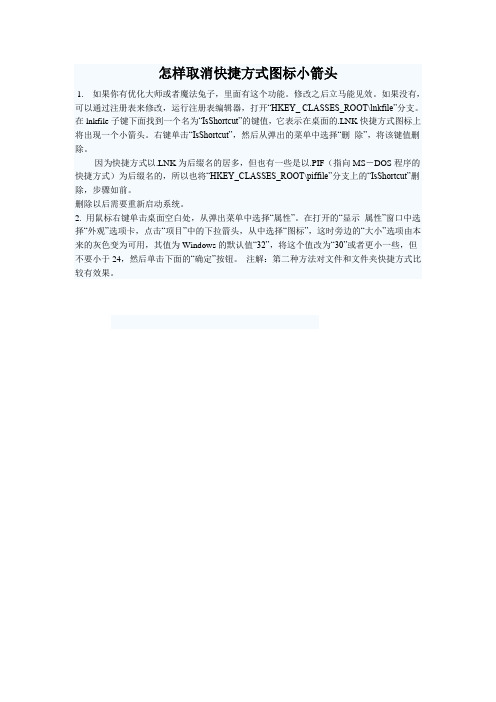
怎样取消快捷方式图标小箭头
1. 如果你有优化大师或者魔法兔子,里面有这个功能。
修改之后立马能见效。
如果没有,可以通过注册表来修改,运行注册表编辑器,打开“HKEY_ CLASSES_ROOT\lnkfile”分支。
在lnkfile子键下面找到一个名为“IsShortcut”的键值,它表示在桌面的.LNK快捷方式图标上将出现一个小箭头。
右键单击“IsShortcut”,然后从弹出的菜单中选择“删除”,将该键值删除。
因为快捷方式以.LNK为后缀名的居多,但也有一些是以.PIF(指向MS-DOS程序的快捷方式)为后缀名的,所以也将“HKEY_CLASSES_ROOT\piffile”分支上的“IsShortcut”删除,步骤如前。
删除以后需要重新启动系统。
2. 用鼠标右键单击桌面空白处,从弹出菜单中选择“属性”。
在打开的“显示属性”窗口中选择“外观”选项卡,点击“项目”中的下拉箭头,从中选择“图标”,这时旁边的“大小”选项由本来的灰色变为可用,其值为Windows的默认值“32”,将这个值改为“30”或者更小一些,但不要小于24,然后单击下面的“确定”按钮。
注解:第二种方法对文件和文件夹快捷方式比较有效果。
3种办法教你如何去掉桌面图标小箭头?

怎样去掉桌面图标小箭头?方法1、使用第三方软件。
(优化大师、兔兔),在软件设置里选择“系统优化”,再选择“系统个性设置”,在右边看到“桌面设置”栏中,在“消除快捷方式图标上的小箭头”前的方框中打上√ ,然后在右下方点一下设置,出现对话框再点“是”就完成了。
方法2、修改属性。
在windowsXP系统下,用鼠标右键单击桌面空白处,从弹出菜单中选择“属性”。
在打开的“显示属性”窗口中选择“外观”选项卡,点击“项目”中的下拉箭头,从中选择“图标”,这时旁边的“大小”选项由本来的灰色变为可用,其值为Windows的默认值“32”,将这个值改为“30”或者更小一些,但不要小于24,然后单击下面的“确定”按钮。
这个方法在某些机器上并不适用,可以试试在创建快捷方法的时候打开IE,将浏览器窗口缩至合适的大小。
单击“开始”菜单,在“程序”中选中并按住鼠标左键拖动应用程序图标到浏览器任意空白处。
如果想保留“开始”菜单中的应用程序图标,拖动时可以按住“Ctrl”键,然后释放鼠标左键,此时系统会弹出一个询问是打开应用程序还是保存到磁盘的对话框,选择保存到磁盘选项,单击“确定”,接下来系统会弹出一个保存窗口,我们选择保存路径为桌面,然后单击“确定”。
出现在“桌面”上的快捷方式就没有箭头了。
方法3、修改注册表。
进入注册表,打开“HKEY_CLASSES_ROOT\\lnkfile”分支,在lnkfile子键下面找到一个名为“IsShortcut”的键值,它表示在桌面的.LNK 快捷方式图标上将出现一个小箭头。
右键单击“IsShortcut”,然后从弹出的菜单中选择“删除”,将该键值删除。
因为快捷方式以.LNK居多,但也有一些是.PIF (指向MS-DOS程序的快捷方式)所以也将“HKEY_CLASS-ES_ROOT\\piffile”分支上的“IsShort-cut”删除,重启计算机就可以了。
去除快捷小箭头的方法

去除快捷小箭头的方法快捷小箭头是指在Windows操作系统的桌面快捷方式图标的左下角会有一个小箭头标识,用来表示该图标是一个快捷方式。
有时候,我们可能希望去除这个小箭头,以使桌面更加整洁美观。
下面介绍几种去除快捷小箭头的方法。
方法一:使用系统工具Windows操作系统自带了一个工具来去除快捷小箭头,即“Ultimate Windows Tweaker”。
这是一个免费的工具,可以在官方网站上下载。
下载并安装好后,打开工具,在左侧的菜单中选择“桌面和任务栏”选项。
然后,在右侧的界面中找到“去除快捷方式箭头”选项,将其设置为“启用”。
保存设置,然后重启电脑,快捷小箭头就会被去除了。
方法二:修改注册表另一种方法是通过修改注册表来去除快捷小箭头。
首先,按下Win+R组合键打开运行窗口,然后输入“regedit”并回车,打开注册表编辑器。
在注册表编辑器中,依次展开“HKEY_LOCAL_MACHINE\SOFTWARE\Microsoft\Windows\C urrentVersion\Explorer”路径,找到“Shell Icons”项。
如果没有“Shell Icons”项,可以右键点击“Explorer”项,选择“新建”->“项”,然后将其命名为“Shell Icons”。
在“Shell Icons”项中,右键点击空白处,选择“新建”->“字符串值”,将其命名为“29”。
然后,双击该字符串值,在数值数据中输入“%windir%\System32\shell32.dll,-50”(不包含引号),保存并关闭注册表编辑器。
最后,重启电脑,快捷小箭头就会被去除了。
方法三:使用第三方工具除了系统自带的工具,还有一些第三方工具可以帮助我们去除快捷小箭头。
其中比较知名的有“Vista Shortcut Overlay Remover”和“Shortcut Arrow Editor”等工具。
这些工具使用起来都比较简单,只需要下载并安装好后,按照界面上的指引进行操作即可。
关于去掉桌面图标小箭头导致的问题分析及解决办法

关于去掉桌面图标小箭头——导致的问题分析及解决办法一、桌面图标的快捷方式会带有小箭头,比较影响界面的美观,对于一些完美主义者总想把它给去掉,网上有很多的方法,比如一些是直接拿XP系统的去除方法来直接应用Windows7,这都会导致一些问题,这两天我也研究了一下,先说说这会造成的影响,以下:(1)会导致在桌面上“我的电脑”右键单击,“管理”无法调用,提示“该文件没有与之关联的程序来执行该操作。
请安装一个程序…….”解决办法:出现这个问题,就是因为修改注册表,小箭头被去掉,导致的,所以可以通过修改注册表再改回来。
方法如下:“开始”,点击“运行”,在运行对话框里输入regedit,然后点击确定,这时候打开了注册表编辑器,在根目录HKEY_LOCAL_MACHINE下找到command,详细路径为:HKEY_LOCAL_MACHINE\SOFTWARE\Classes\CLSID\{20D04FE0-3AEA-1069-A2D8-08002B30309D}\shell\Manage\command。
然后点击command,双击command的默认值,打开默认值对话框,将里面的值换成:mmc.exe %windir%\system32\compmgmt.msc。
然后点击确定即可解决问题。
(2)会导致桌面的图标无法拖进任务栏,我看了网上有关于修改小箭头的大多数的文档、资料等,很多都是修改注册表,所以这也是导致桌面图标无法拖进任务栏的主要原因。
楼主也是碰到这个问题了,所以目前解决了,来分享一下解决经验。
解决办法:在开始菜单中,找到运行,然后把下列3句代码依次输入到框里面:cmd /k reg add "HKEY_CLASSES_ROOT\lnkfile" /v IsShortcut /fcmd /k reg add "HKEY_CLASSES_ROOT\piffile" /v IsShortcut /fcmd /k taskkill /f /im explorer.exe & explorer.exe一定要分别输入这三条,输入一条点一次确定,出来一个黑色界面的窗口,上面会显示成功之类的语句,再到运行输入下一条,问题就解决了,但是,你会看到桌面上的快捷方式的小箭头又出来了。
win10桌面图标小箭头要怎么去掉呢?

win10桌面图标小箭头要怎么去掉呢?
很多用win10的培养可能会遇到过,桌面的图标会出现小箭头,那么win10怎么去除快捷方式小箭头,下面小编就为大家简单介绍一下把。
希望可以帮助到大家!
方法介绍
这里就分享一下在Windows10中完美去掉快捷方式小箭头的方法,下载文件后解压出来,找到【Win10去除小箭头.bat】文件,右键选择“以管理员身份运行”即可。
如果你想恢复小箭头,找到【Win10恢复小箭头.bat】,右键选择“以管理员身份运行”即可。
注意这个不适用于Win7,同时Win7的方法也不适用于Win10。
对于有想法的人来说,Windows快捷方式上的小箭头一直是比较碍眼的。
WinXP或者Win7的用户一般都使用第三方以Ghost技术封装的系统,小箭头都是已经被处理掉的;而Windows10系统,由于其完美支持EFI+GPT,且配合快速启动技术同时能更好发挥性能,客观来讲在EFI+GPT下用原版镜像安装,要比MBR分区安装Ghost封装的Win10性能要好。
(好吧,感觉扯远了~~~其实也因为这个原因,我暂时没有去封装Win10!)所以用原版系统安装的人,就得自己手动做些优化和设置啦!。
桌面图标箭头
# 桌面图标箭头1. 简介桌面图标箭头是指在Windows操作系统的桌面上,图标的左下角会显示一个小箭头的图标。
这个小箭头是系统默认添加的,用于表示该图标是一个快捷方式。
本文将介绍桌面图标箭头的作用、如何添加和删除桌面图标箭头,并提供一些相关的常见问题和解决方法。
2. 桌面图标箭头的作用桌面图标箭头的主要作用是告诉用户该图标是一个指向其他文件或文件夹的快捷方式,而不是实际的文件或文件夹。
这样用户就可以通过点击这个快捷方式来打开对应的文件或文件夹,提高了操作效率。
同时,桌面图标箭头还可以帮助用户区分实际文件和快捷方式,避免误操作。
3. 添加桌面图标箭头默认情况下,Windows系统会自动为快捷方式添加桌面图标箭头。
但如果用户想要手动添加一个快捷方式并希望该快捷方式上显示箭头,可以按照以下步骤进行操作:方法一:使用属性对话框添加箭头1.在桌面上右键单击要创建快捷方式的文件或文件夹,选择“发送到” -> “桌面 (创建快捷方式)”。
2.在桌面上找到创建的快捷方式,右键单击该快捷方式,选择“属性”。
3.在属性对话框的“快捷方式”选项卡中,单击“更改图标”按钮。
4.在“更换图标”对话框中,选择一个带有箭头图标的图标,单击“确定”。
5.确认保存更改后关闭对话框,桌面上的快捷方式就会显示箭头图标。
方法二:使用注册表编辑器添加箭头1.按下“Win + R”组合键打开“运行”对话框,输入“regedit”并回车打开注册表编辑器。
2.在注册表编辑器中,依次展开以下路径:HKEY_LOCAL_MACHINE -> SOFTWARE -> Microsoft -> Windows -> CurrentVersion -> Explorer -> Shell Icons。
3.在“Shell Icons”文件夹中,如果不存在名为“29”的值,则右键空白处,选择“新建” -> “字符串值”。
win7桌面图标小箭头怎么去掉-
三一文库()〔win7桌面图标小箭头怎么去掉?〕*篇一:win7去掉桌面图标小箭头的方法win7去掉桌面图标小箭头的方法-最有效的第一种做法:开始--运行--regedit--HKEY_CLASSES_ROOT--lnkfile 下删除IsShortcut!注销一下再进入就可以了第二种方法和第一种方法道理是一样的,但是简单了很多!如下:开始-运行:cmd/kregdelete"HKEY_CLASSES_ROOT\lnkfile"/vIsShortc ut/ftaskkill/f/imexplorer.exestartexplorer.exe 快捷键一、Windows键+空格键“Space”[作用]:透明化所有窗口,快速查看桌面(并不切换) [快捷键]:win+空格[小结]:当你打开了很多程序窗口的时候,这招非常有用,而且桌面还会有华丽的光影效果哦。
没用过的赶紧试试先二、Windows键+D[作用]:最小化所有窗口,并切换到桌面,再次按又重新打开刚才的所有窗口[快捷键]:win+d[小结]:这个功能在以前的系统里是都有的,只不过win7的显示桌面放到了任务栏的右下角了(就是最右边的那个长方形小条)三、Windows键+tab键[作用]:传说中的3D桌面展示效果[快捷键]:win+tab[小结]:记得本区应该有一个帖就是关于这个效果的,不过感觉这招最简单了四、Windows键+ctrl键+tab键[作用]:3D桌面浏览并锁定(可截屏)[快捷键]:win+ctrl+tab[小结]:见识了它的效果想留个图,win+tab是办不到di,win7说了--Ican!五、Windows键+数字键[作用]:针对固定在快速启动栏中的程序,按照数字排序打开相应程序[快捷键]:win+数字(1-9)[小结]:吼吼,这个功能爽吧六、Windows键+P[作用]:打开“外接显示”的设置窗口[快捷键]:win+p[小结]:办公室一族,对这个功能肯定不会陌生吧。
去掉桌面图标的小箭头的方法
去掉桌面图标的小箭头的方法
去掉桌面图标的小箭头的方法
从远古时代,微软的Windows就通过在桌面图标上增加“小箭头”,来区分它是属于正经的应用程序、文件还是快捷方式。
好处是啥?能够一目了然的'区分桌面显示的内容都是什么。
坏处就是对有强迫症、要求统一的用户来说,这个小箭头实在是太碍眼了!今天呢,小编就为大家推荐去掉桌面图标的小箭头的方法,希望能帮到大家哦~ 去掉桌面图标的小箭头的方法
去掉桌面图标的小箭头的步骤:
一、下载魔方大师,然后解压,打开魔方大师。
二、在魔方大师下面,有个美化大师,点击进入美化大师。
三、在美化大师的界面中的“系统外观设置”,把“移除快捷方式上的箭头”和“创建快捷方式,不加“...快捷方式”字样的后缀”,勾上,然后保存设置。
设置完以后,来看看效果吧,是不是把桌面图标上的小箭头去除了。
希望这个教程对大家有所帮助!。
去除电脑小箭头的方法
去除电脑小箭头的方法在电脑桌面上,我们经常可以看到一些快捷方式或者图标,这些图标上都有一个小箭头,用来表示它们是快捷方式。
有时候,我们可能不喜欢这个小箭头的存在,想要将其去除。
那么,有什么方法可以实现这个目标呢?方法一:使用注册表编辑器1. 首先,按下Win+R组合键,打开“运行”对话框;2. 在对话框中输入“regedit”,并点击“确定”按钮,打开注册表编辑器;3. 在注册表编辑器中,依次展开以下路径:HKEY_LOCAL_MACHINE\SOFTWARE\Microsoft\Windows\Curr entVersion\Explorer\Shell Icons;4. 在“Shell Icons”文件夹中,找到名为“29”的键值;5. 右键点击“29”键,选择“修改”;6. 在“数值数据”栏中,将原来的数值改为“%windir%\System32\shell32.dll,50”;7. 点击“确定”按钮,保存修改;8. 重新启动电脑,即可看到小箭头已经被去除了。
方法二:使用第三方软件除了通过注册表编辑器的方式去除小箭头外,还可以使用一些第三方软件来实现。
例如,有一款名为“Windows Shortcut Arrow Editor”的软件可以帮助我们轻松地去除小箭头。
1. 首先,下载并安装“Windows Shortcut Arrow Editor”软件;2. 打开软件后,可以看到一个简洁的界面;3. 在界面中,可以看到一个滑块,通过拖动滑块,可以自由调整小箭头的大小;4. 如果要去除小箭头,只需要将滑块调整到最左侧即可;5. 调整完毕后,点击软件界面下方的“Apply”按钮,保存修改;6. 重新启动电脑,即可看到小箭头已经被去除了。
需要注意的是,使用第三方软件修改系统设置时,请务必选择可信赖的软件,并且备份重要数据,以防意外发生。
方法三:使用系统优化工具除了以上两种方法,还可以通过一些系统优化工具来去除小箭头。
- 1、下载文档前请自行甄别文档内容的完整性,平台不提供额外的编辑、内容补充、找答案等附加服务。
- 2、"仅部分预览"的文档,不可在线预览部分如存在完整性等问题,可反馈申请退款(可完整预览的文档不适用该条件!)。
- 3、如文档侵犯您的权益,请联系客服反馈,我们会尽快为您处理(人工客服工作时间:9:00-18:30)。
如何清除桌面图标下方出现的小箭头
经常有兄弟问道桌面图标下方为什么有些程序会出现个小箭头。
有些程序又没有。
又该如何去掉这些小箭头???
有箭头的一般可以理解为是快捷方式。
而没有小箭头的是exe可执行文件。
快捷方式是一种用于快速启动程序的命令,在一些程序的安装过程中,会自动在桌面上创建该程序的快捷方式,方便我们的使用。
比较多兄弟不太喜欢桌面图标下方出现这个小箭头,很想消掉这个小箭头。
其实办法很简单。
办法有两种:
办法一是下载个优化大师设置取消掉
在windows优化大师中有一个选项可以轻松出除小箭头。
图例如下:
打开windows优化大师后,在优化大师主面板内左侧选择系统优化。
系统优化界面:
桌面设置项
在桌面设置项目下,红线标出的两项勾选上,点击设置,弹出优化大师对话框,选择是保存退出。
再返回桌面看看,小箭头消失了!!(不行重启即可)
办法二是修改注册表,具体办法如下:
按WIN+R键输入“regedit”打开注册表编辑器或点击左下角“开始”菜单,在开始菜单的“运行”一项中输入“regedit”即可打开注册表编辑器。
在HKEY_CLASSES_ROOT找到lnkfile (可能你要耐心点找一下,比较难找)。
点"lnkfile"旁边会出现一个名为“IsShortcut”的键值,它表示在桌面的快捷方式图标上将出现一个小箭头。
右键“IsShortcut”,才弹出的菜单选择“删除”,将该键值删除。
具体可以参照下图
删除后。
关闭注册编辑表,重启一下计算机就可以了。
